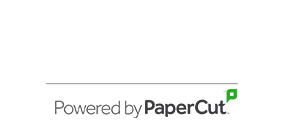モビリティープリント
PaperCut MF, Plus Ver.17.3 にてiPad、Androidタブレットからの簡単印刷できる、モビリティープリント機能が搭載されました。現在、ご使用のほとんどのプリンタが使用可能です。タブレット印刷のために、わざわざ、対応プリンタを購入する必要がありません。また、今までPaperCutのWebプリント機能では、iPadからの印刷にはMacintoshが必要でしたが、Windows機だけでプリントサーバを構築できます。
使い方は簡単、WiFi接続後、PaperCutで設定されているID,PWを最初の一回だけ入力するだけ、そのあとは、タブレットデバイスそのものが登録されるため、認証操作は必要ありません。WiFiに接続して、印刷したいアプリを開いて、印刷をタップするだけで印刷が開始されます。
もちろん、PapaerCutの管理機能はタブレットからの印刷にも対応しております。
Googleクラウドプリントを利用した印刷
Googleクラウドプリントは、デバイスや場所にとらわれず印刷することができる、Googleが提供するクラウド・ベースのプリント・サービスです。PaperCut MFとGoogleクラウドプリントを組み合わせることにより、Googleクラウドプリントのジョブをトラッキングし制御できます。さらにGoogleクラウドプリント対応ではない既存のプリンタも利用できます。
※Googleクラウドプリントを使う場合はGoogleアカウントを必要とします。
Webブラウザを印刷したい場合
![]() GoogleChromeを使ってWebブラウザを印刷してください。
GoogleChromeを使ってWebブラウザを印刷してください。
大まかな流れは下記の画像を参照。
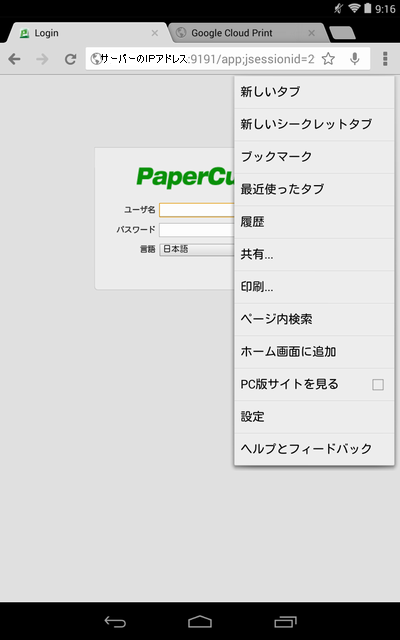
ブラウザー右上をタップ。
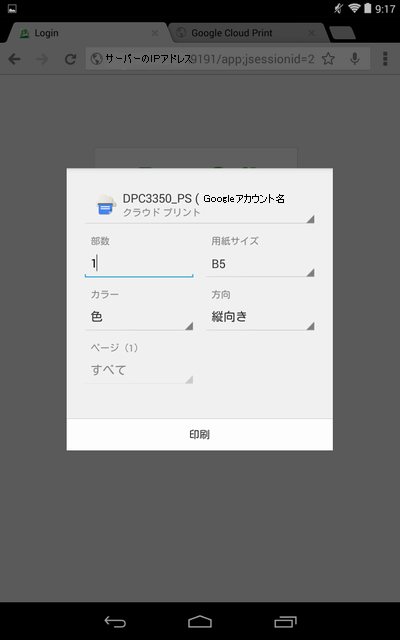
Googleクラウドプリントと共有しているプリンタを選んで印刷してください。
文書や画像を印刷したい場合
![]() Googleドライブなどのアプリを使って印刷してください。
Googleドライブなどのアプリを使って印刷してください。
大まかな流れは下記の画像を参照。
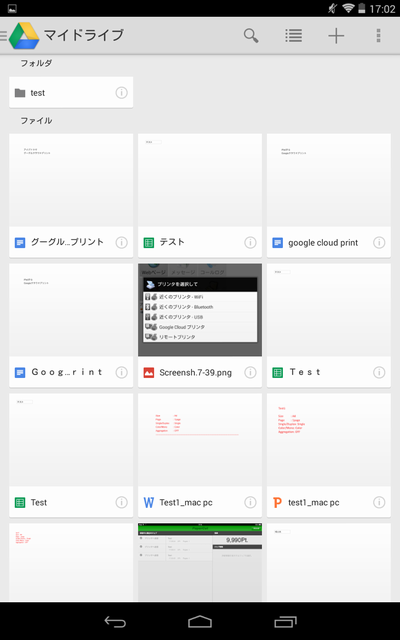
印刷したいデータの右下をタップすると詳細画面が表示されます。
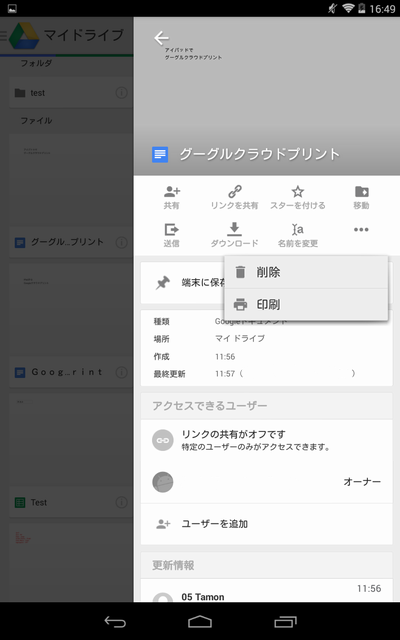
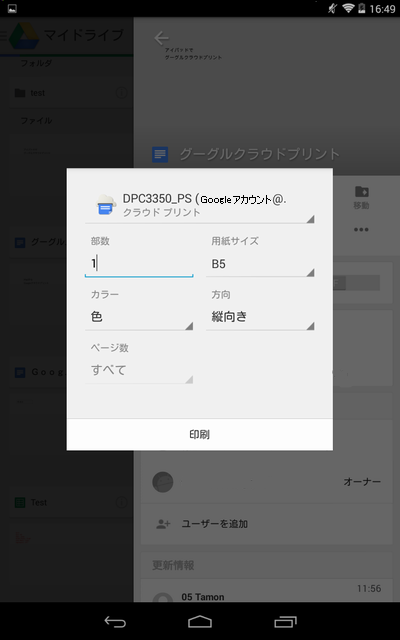
Googleクラウドプリントと共有しているプリンタを選んで印刷してください。
Webプリント
Webプリントは、Webブラウザから印刷するドキュメントをアップロードし、印刷することができるドライバレス印刷サービスです。仕組みは導入の手引きのWebプリントのページを見てください。
大まかな流れ
PaperCutにログイン→Webプリントを選択→プリンター・印刷部数を選択→ドキュメントのアップロード→印刷
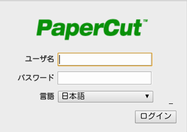
ブラウザを起動し、【http://サーバーのIPアドレス:9191/user】を
アドレス・バーに入力してEnterキーを押すとPaperCutのログイン画面が開きます。
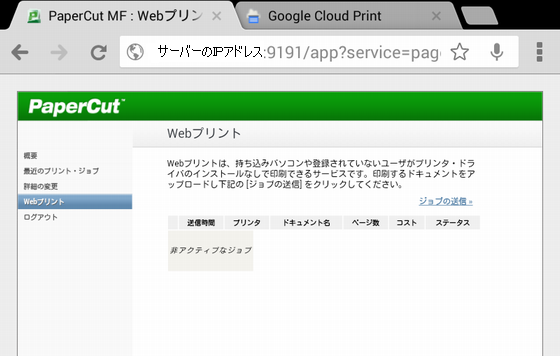
左横にあるタグ「Webプリント」を選択して、ジョブの送信をタップします。
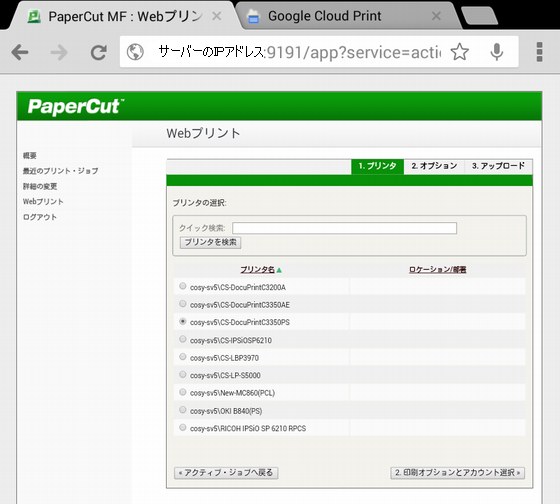
プリンタを選択します。
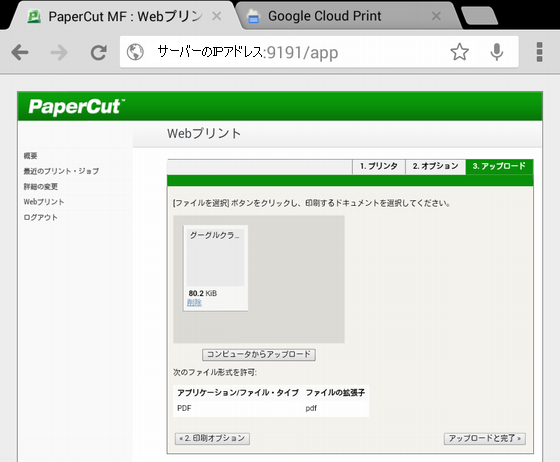
ファイルをPaperCutにアップロードすると印刷されます。